PPA ist eine beliebte Methode zum Installieren zusätzlicher Anwendungen oder neuerer Versionen einer Software in Ubuntu.
Ich habe einen ausführlichen Leitfaden zu PPA geschrieben, daher werde ich ihn hier nur kurz abrufen. PPA ist ein von Ubuntu entwickelter Mechanismus, der es Entwicklern ermöglicht, ihre eigenen Repositories bereitzustellen. Wenn Sie ein PPA hinzufügen, fügen Sie Ihrem System ein zusätzliches Repository hinzu und können somit Anwendungen aus diesem zusätzlichen Repository herunterladen.
sudo add-apt-repository ppa:ppa-address
sudo apt update
sudo apt install package_from_ppaIch habe auch über das Löschen von PPAs aus Ihrem System geschrieben. Ich habe in diesem Artikel kurz das PPA-Purge-Tool erwähnt. In diesem Tutorial erhalten Sie detailliertere Informationen zu diesem praktischen Dienstprogramm.
Was ist PPA-Bereinigung?
PPA Purge ist ein Befehlszeilentool, das ein PPA-Repository aus Ihrer Softwarequellenliste deaktiviert. Abgesehen davon wird das System wieder auf offizielle Ubuntu-Pakete zurückgesetzt. Dies ist ein anderes Verhalten als das einfache Löschen des PPA-Repositorys.
Angenommen, die Anwendung ABC hat Version x in den Ubuntu-Repositories verfügbar. Sie fügen ein PPA hinzu, das eine höhere Version y derselben Anwendung/des gleichen Pakets ABC bereitstellt. Wenn Ihr Linux-System feststellt, dass dasselbe Paket aus mehreren Quellen verfügbar ist, verwendet es die Quelle, die eine neuere Version bereitstellt.
In diesem Beispiel haben Sie dank des von Ihnen hinzugefügten PPA Version y der Anwendung ABC installiert.
Normalerweise würden Sie die Anwendung entfernen und dann das PPA aus der Quellenliste entfernen. Aber wenn Sie ppa-purge verwenden, um das besagte PPA zu deaktivieren, wird Ihre Anwendung ABC automatisch auf die ältere Version x zurückgesetzt, die von Ubuntu-Repositories bereitgestellt wird.
Sehen Sie den Unterschied? Wahrscheinlich nicht. Lassen Sie mich es Ihnen anhand realer Beispiele erklären.
Zurücksetzen von Anwendungen auf die von Ubuntu bereitgestellte offizielle Version
Ich habe gehört, dass die kommende VLC 4.0-Version eine grundlegende Überarbeitung der Benutzeroberfläche hat. Ich wollte es ausprobieren, bevor es offiziell veröffentlicht wird, und so habe ich das Daily Build PPA von VLC verwendet, um die in Entwicklung befindliche Version 4 zu erhalten.
Schauen Sie sich den Screenshot unten an. Ich habe das VLC PPA (videolan/master-daily) hinzugefügt und dieses PPA stellt VLC Version 4.0 Release Candidate (RC) Version bereit. Ubuntu-Repositorys bieten VLC-Version 3.0.11.
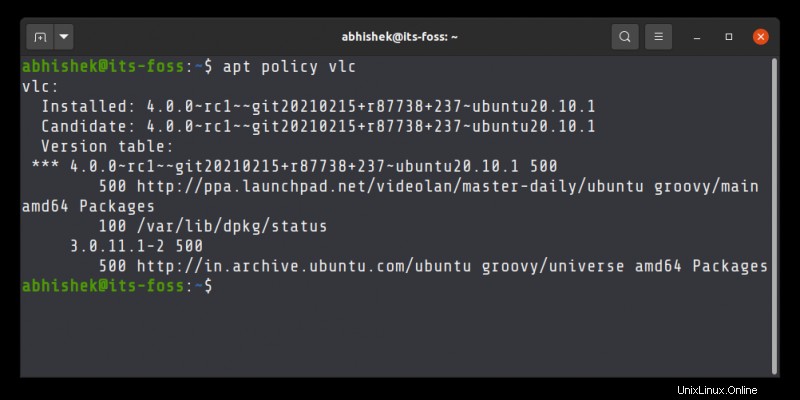
Wenn ich den Befehl ppa-purge mit dem VLC Daily Build PPA verwende, wird der PPA deaktiviert und die installierte VLC-Version auf 3.0.11 zurückgesetzt, die im universellen Repository von Ubuntu verfügbar ist.
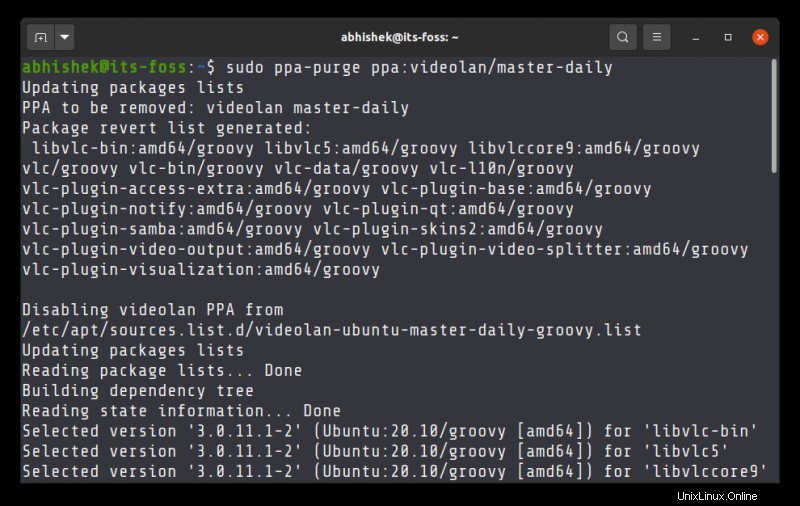
Sie können sehen, dass es Sie darüber informiert, dass einige Pakete heruntergestuft werden.
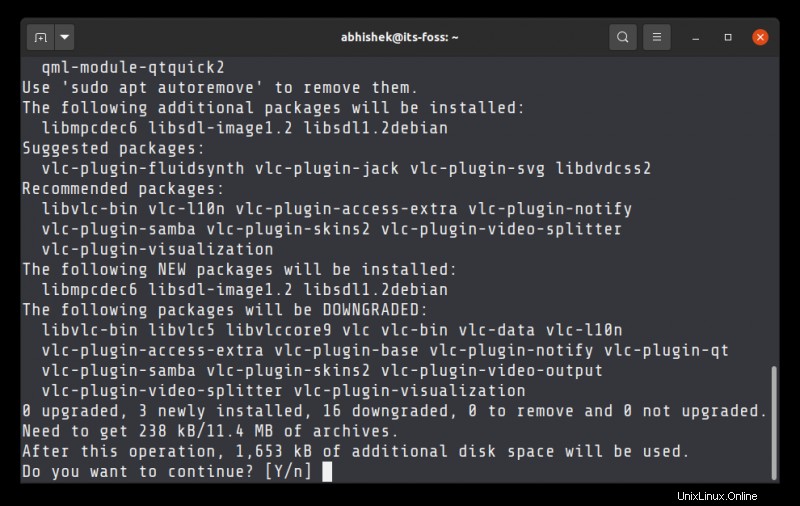
Wenn der Daily Build VLC PPA gelöscht wird, kehrt die installierte Version zu dem zurück, was Ubuntu aus seinen offiziellen Repositories bereitstellt.
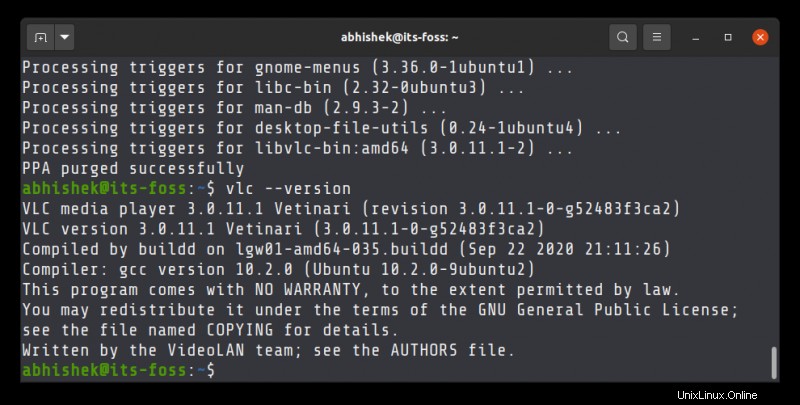
Sie könnten denken, dass VLC heruntergestuft wurde, weil es mit dem PPA von Version 3.0.11 auf VLC 4.0 aktualisiert wurde. Aber hier ist eine lustige Sache. Selbst wenn ich das PPA verwendet hätte, um die VLC 4.0 RC-Version neu zu installieren (anstatt es zu aktualisieren), wurde es immer noch heruntergestuft, anstatt aus dem System entfernt zu werden.
Bedeutet dies, dass der Befehl ppa-purge keine Anwendungen entfernen kann, während der PPA deaktiviert wird? Nicht ganz so. Lassen Sie mich ein weiteres Beispiel zeigen.
PPA-Bereinigung wirkt sich nur auf Anwendungen aus, die von einem PPA aus verfügbar sind
Ich bin kürzlich über Plots gestolpert, ein raffiniertes Tool zum Zeichnen mathematischer Diagramme. Da es sich um eine neue Anwendung handelt, ist sie noch nicht in den Ubuntu-Repositories verfügbar. Ich habe sein PPA verwendet, um es zu installieren.
Wenn ich den Befehl ppa-purge für dieses PPA verwende, wird das PPA zuerst deaktiviert und dann versucht, es auf die ursprüngliche Version zurückzusetzen. Aber es gibt keine „Originalversion“ in den Repositories von Ubuntu. Also wird die Anwendung von Ubuntu deinstalliert.
Der gesamte Prozess ist im Einzelbild unten dargestellt. Zeiger 1 dient zum Hinzufügen von PPA, Zeiger 2 dient zum Installieren der Anwendung namens plots. Ich habe die Eingabe für diese beiden Befehle mit Umleitung in Linux verworfen.
Sie können sehen, dass bei Verwendung von PPA Purge (Zeiger 3) der PPA deaktiviert wird (Zeiger 4) und dann fortfährt, darüber zu informieren, dass die Applikationsplots entfernt werden (Zeiger 5).
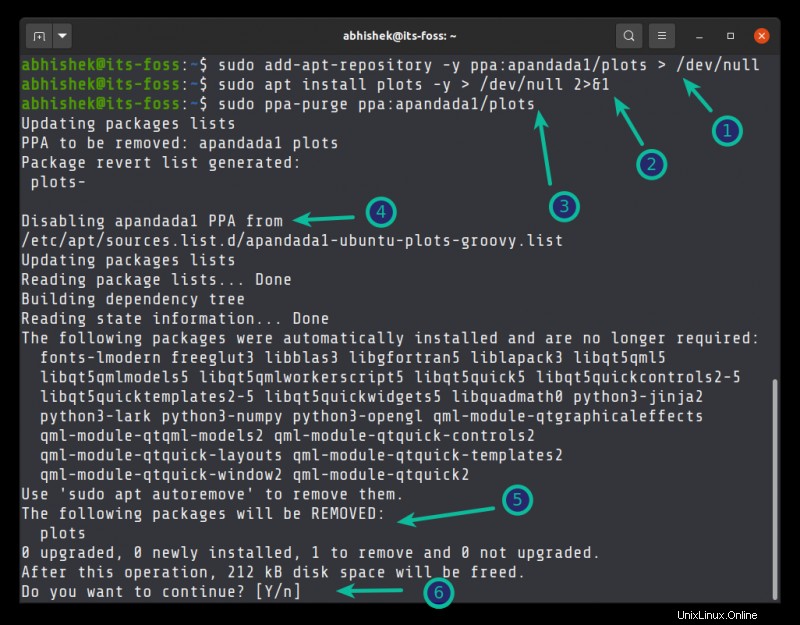
PPA löschen oder deaktivieren
Ich habe wiederholt den Begriff „PPA deaktivieren“ mit PPA Purge verwendet. Es gibt einen Unterschied zwischen dem Deaktivieren und dem Löschen von PPA.
Wenn Sie ein PPA hinzufügen, fügt es eine neue Datei im Verzeichnis /etc/apt/sources.list.d hinzu. Diese Datei hat die URL des Repositorys.
Beim Deaktivieren des PPA bleibt diese Datei erhalten, sie wird jedoch im Repository in der PPA-Datei auskommentiert. Jetzt wird dieses Repository beim Aktualisieren oder Installieren von Software nicht berücksichtigt.
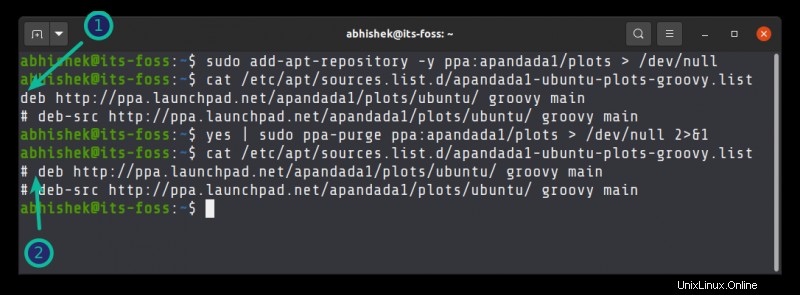
Sie können das deaktivierte PPA-Repository im Tool Software &Updates sehen:
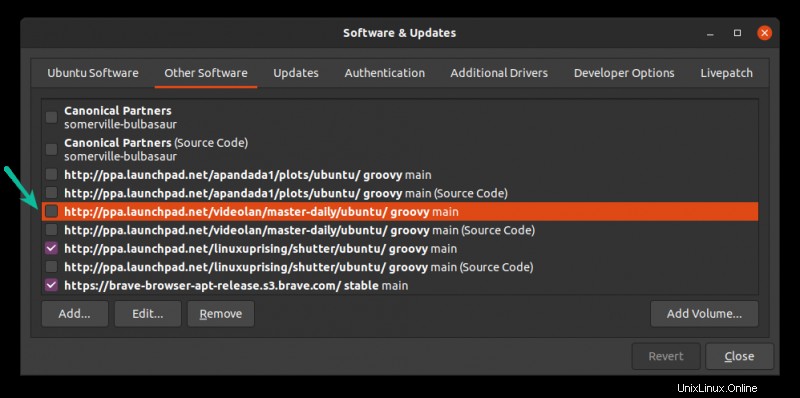
Wenn Sie ein PPA löschen, bedeutet dies, dass die PPA-Datei aus dem Verzeichnis etc/apt/sources.list.d gelöscht wird. Sie werden es nirgendwo auf dem System sehen.
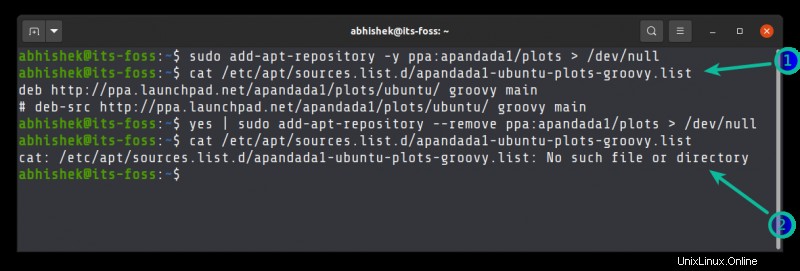
Warum ein PPA deaktivieren, anstatt es zu löschen? Weil es einfacher ist, es wieder zu aktivieren. Sie können einfach das Kästchen im Software &Updates-Tool aktivieren oder die PPA-Datei bearbeiten und das führende # entfernen, um das Repository zu entkommentieren.
Zusammenfassung der Funktionsweise von PPA Purge
Wenn es zu viele Informationen waren, lassen Sie mich die Hauptpunkte dessen zusammenfassen, was das Skript/Tool ppa-purge tut:
- PPA Purge deaktiviert ein bestimmtes PPA, löscht es aber nicht.
- Wenn eine neue Anwendung (die aus anderen Quellen als nur dem PPA nicht verfügbar ist) mit dem angegebenen PPA installiert wurde, wird sie deinstalliert.
- Wenn der PPA eine bereits installierte Anwendung aktualisiert hat, wird diese Anwendung auf die Version zurückgesetzt, die von den offiziellen Ubuntu-Repositories bereitgestellt wird.
- Wenn Sie das PPA verwendet haben, um eine neuere Version einer Anwendung (die auch im offiziellen Ubuntu-Repository verfügbar ist) zu installieren (nicht zu aktualisieren), wird die Anwendungsversion durch die Verwendung von PPA Purge auf die Version heruntergestuft, die in den Ubuntu-Repositorys verfügbar ist. li>
PPA-Bereinigung verwenden
In Ordnung! Genug Erklärung. Sie fragen sich vielleicht, wie Sie PPA Purge verwenden.
Sie müssen zuerst das ppa-purge-Tool installieren. Stellen Sie sicher, dass Sie das Universe-Repository bereits aktiviert haben.
sudo apt install ppa-purgeBei der Verwendung von PPA Purge sollten Sie den PPA-Namen in einem Format angeben, das dem ähnelt, das Sie zum Hinzufügen verwenden:
sudo ppa-purge ppa:ppa-nameHier ist ein echtes Beispiel:
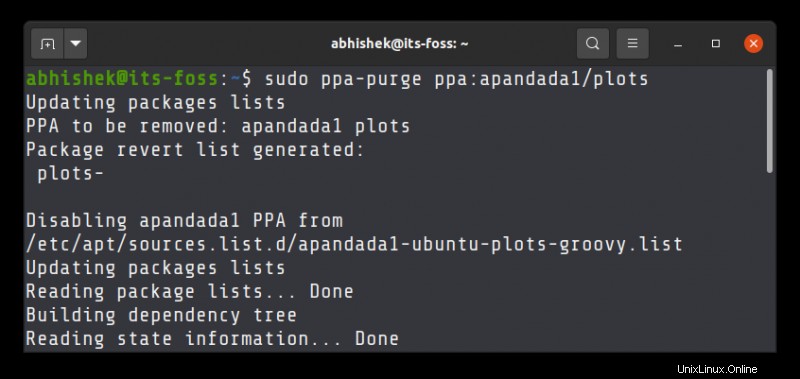
Wenn Sie sich des PPA-Namens nicht sicher sind, verwenden Sie den Befehl apt show, um das Quell-Repository des betreffenden Pakets anzuzeigen.
apt show vlc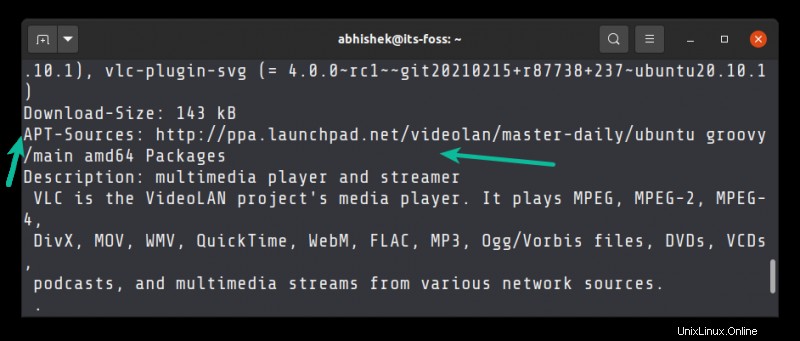
Die Quelle für VLC PPA zeigt beispielsweise http://ppa.launchpad.net/videolan/master-daily/ubuntu groovy/main. Davon sind die Begriffe nach ppa.launchpad.net und vor Ubuntu Teil des PPA-Namens. Hier erhalten Sie also den PPA-Namen als videolan/master-daily.
Wenn Sie den PPA „videolan/master-daily“ löschen müssen, verwenden Sie ihn wie folgt, indem Sie ppa: hinzufügen vor PPA-Name:
sudo ppa-purge ppa:videolan/master-dailyLöschen Sie Ihre PPAs?
Ich wollte diesen Artikel kurz und knackig halten, aber es scheint, dass ich ein wenig mehr ins Detail gegangen bin. Solange Sie etwas Neues lernen, werden Sie die zusätzlichen Details nicht stören, oder?
PPA Purge ist ein raffiniertes Dienstprogramm, mit dem Sie neuere oder Beta-Versionen von Anwendungen testen und dann einfach zur ursprünglichen Version zurückkehren können, die von der Distribution bereitgestellt wird. Wenn ein PPA mehr als eine Anwendung hat, funktioniert es auf allen.
Natürlich können Sie all diese Dinge manuell tun, dh das PPA deaktivieren, die Anwendung entfernen und erneut installieren, um die von der Distribution bereitgestellte Version zu erhalten. PPA Purge erleichtert die Arbeit.
Verwenden Sie ppa-purge bereits oder werden Sie es ab sofort verwenden? Habe ich wichtige Informationen verpasst oder haben Sie noch Zweifel zu diesem Thema? Bitte zögern Sie nicht, die Kommentarbereiche zu verwenden.